
发布时间:2024-04-11 09: 56: 00
电脑系统:Windows11
电脑型号:联想
软件版本:EasyRcovery14
在使用电脑时,我们为了清理大量文件或重新设置硬盘系统格式,偶尔会对电脑硬盘进行格式化操作,在格式化硬盘之前,有些网友会担心格式化后的硬盘是否能立刻保存数据,或者希望能将格式化之前的部分数据进行保留。今天本文就为大家解决D盘格式化了能正常使用吗和D盘格式化了数据怎么恢复的硬盘格式化问题。
一、D盘格式化了能正常使用吗
通常我们所说的格式化硬盘操作是为硬盘做初始化的工作,以便能够抹掉老数据,重新写入新数据。格式化后的D盘,虽然其内部数据文件全部被清除掉,但是我们还是可以对其进行读写操作,正常使用是没问题的。
二、D盘格式化了数据怎么恢复
格式化硬盘只是清理了硬盘分区表面的文件分配表,并将磁盘标记空闲,用来达到清空存储区域的目的,其实文件的数据并没有被清除,仍然是保存在硬盘上的。因此,只要你的数据不被覆盖,就可以使用专业的数据恢复软件,利用软件的扫描和恢复功能帮助我们快速恢复数据。
我使用的这款软件名为EasyRcovery易恢复数据恢复软件。它支持多种类型数据的扫描,且恢复成功率较高,如果需要使用软件进行扫描,可以按照下方步骤操作。
1.在EasyRcovery中文网站下载软件,并将其安装在除D盘之外的其他磁盘里,避免覆盖D盘存储的原始数据。
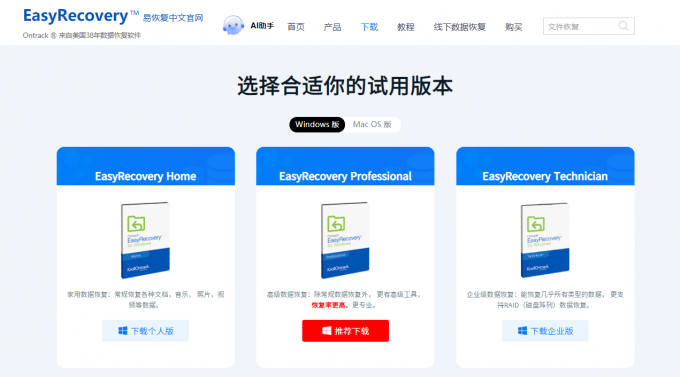
2.双击运行EasyRcovery软件,勾选需要恢复的文件类型(建议用户全选)并点击下一步。
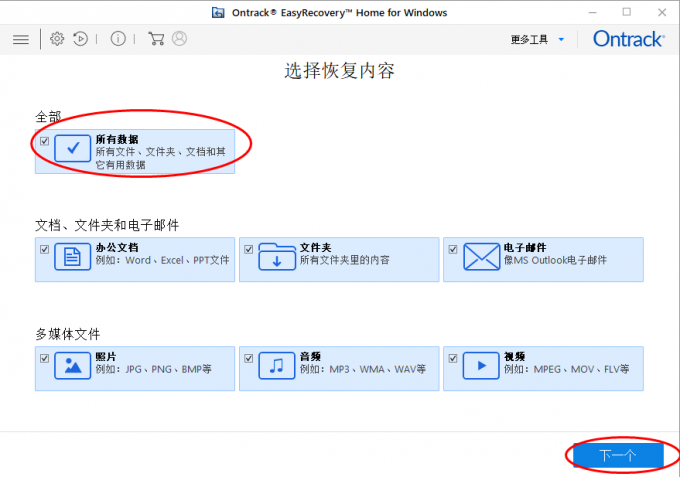
3.勾选需要恢复数据的D盘,并点击扫描。
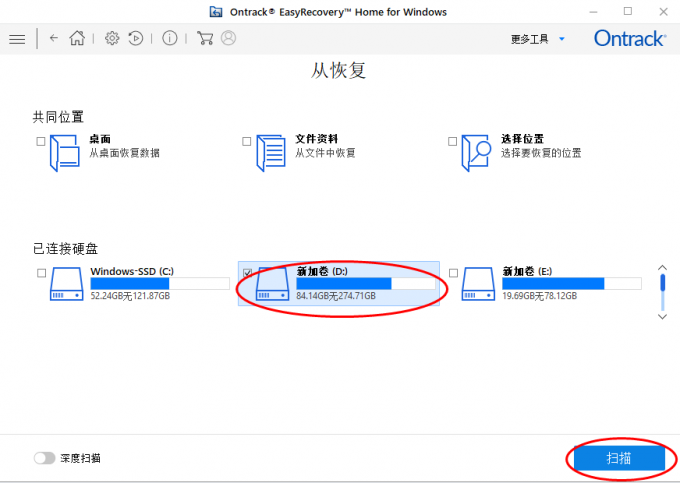
4.等待快速扫描结果出来后,用户可以按自己的恢复需求对需要恢复的数据进行选择,如果没有找到需要恢复的数据,可以尝试点击窗口底部的“深度扫描”对D盘进行更深层次的扫描。
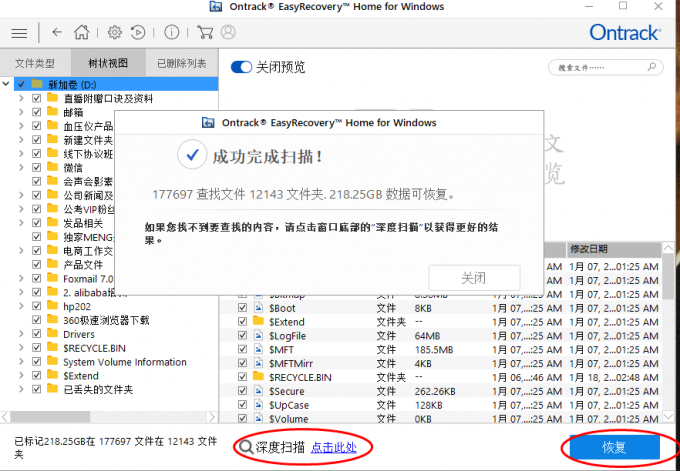
5.选择恢复数据的存储位置,建议将数据先恢复在移动硬盘或者除D盘之外的其他硬盘。再选择”开始保存“即可恢复数据。
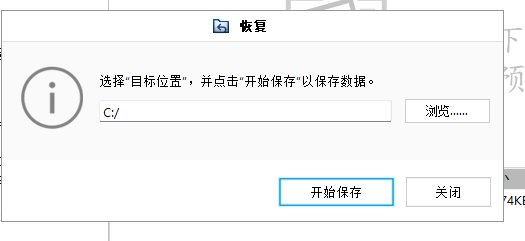
三、D盘数据被覆盖了还能恢复吗
D盘数据被覆盖了,有一定可能性恢复。D盘数据被覆盖是指D盘中原有的数据被新的数据给替换了,D盘数据被覆盖能否恢复取决于U盘覆盖的方式和新数据写入程度。
如果想要恢复数据可以尝试以下方式:
首先请停止对D盘的使用。这样可以在很大程度防止数据被进一步的覆盖,只要发现的及时并停止使用硬盘,那么恢复成功的几率就会大大增加。
其次,从硬盘备份中恢复文件。如果之前备份了D盘中的数据,可以使用备份文件来恢复丢失的数据。
最后,利用数据恢复软件对数据进行恢复处理。利用专业的数据恢复软件EasyRecovery易恢复可以极大地完成对数据的恢复。
如果通过数据恢复软件没有恢复成功,建议直接去电脑线下售后门店找专业技术人员进行数据恢复。
四、总结
以上就是D盘格式化了能正常使用吗以及D盘格式化了数据怎么恢复的全部内容。格式化硬盘是最常见的清理数据的方式,可以帮助我们快速清理硬盘。如果不小心将保存重要内容的硬盘进行格式化操作,又希望快速找回数据,我建议大家直接安装这款EasyRcovery数据软件,它支持众多数据格式,而且数据恢复效率高。
展开阅读全文
︾